
- •Учебно-методическое пособие
- •Составитель
- •Раздел 1. Построения регулярных координатных сеток
- •Задание 1. Построение цифровой модели рельефа
- •Раздел 2. Картографирование полученных моделей
- •Задание 2. Картографирование растровых моделей
- •Раздел 3. Операции с растровыми моделями
- •Задание 3. Операции с растровыми моделями
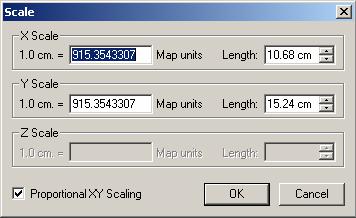
Рис. 15
Задание 2. Картографирование растровых моделей
2.1.Используя три метода, которые описаны в данном пособии, построить три карты. В качестве исходных данных используйте файл с растровой моделью (которая была получена методом минимальной кривизны). У вас должно получиться три карты. Затем наложите две карты: карту изолиний и карту аналитической отмывки. Задайте масштаб 1:25 000.
2.2.Для карты изолиний установите шаг горизонталей 10 м, цвет горизонталей черный, ширина 0,01 см. В интервале 110–120 м необходимо задать шаг горизонталей 2 м и задать цвет этих изолиний красным. Подписать горизонтали через одну и сделать их читаемыми (для этого, если есть необходимость, измените размер шрифта).
2.3.Для карт аналитической отмывки установите источник света таким образом, чтобы его высота над горизонтом и экспозиция была 45°. Сглаживание нужно отключить.
2.4.Для карты цветовых шкал задайте следующую палитру цветов: синий
–голубой – зеленый – желтый – красный – коричневый. Красить необходимо диапазон значений от минимума до максимума (при этом использовать минимальные и максимальные значения, которые были у исходного файла с точками).
2.5.Пункты заданий 2.2, 2.3, 2.4 повторите для всех моделей, полученных различными методами интерполяции. Сопоставьте полученные результаты.
Раздел 3. Операции с растровыми моделями
Помимо создания растровых моделей с использованием вышеперечисленных методов с растровыми моделями можно совершать различные математические операции (сложение, вычитание, умножение и т.д.). Можно изменять координаты регулярных сеток, рассчитывать различные показатели, основанные на
17
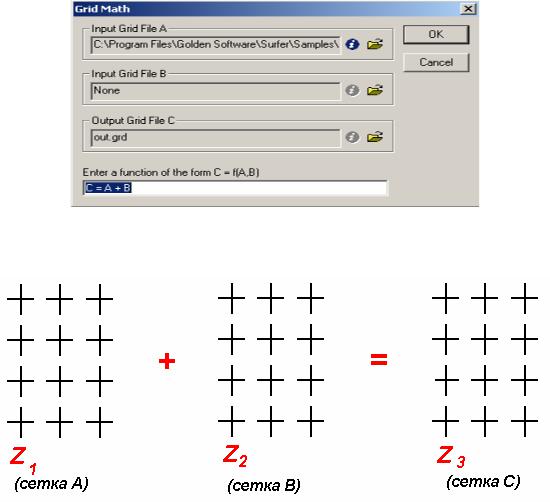
вычислении производной первого и второго порядка и использовании «скользящего окна» разной формы и размера (сглаживание).
Математические операции с сетками можно осуществлять, используя пункт меню «Grid», подпункт «Math…». После выбора этого пункта меню появляется диалоговое окно, предлагающее выбрать *.grd файл, с которым будут совершены определенные действия. Затем появляется окно «Grid Math» (рис. 16). Здесь в первой строчке под названием «Input Grid File A» указывается путь и имя файла, который мы указали в предыдущем диалоговом окне. Стоит заметить, что можно осуществить операцию с двумя моделями (например, сложить), тогда в строке «Input Grid File B», нажав на
кнопку  , задаем еще одну растровую модель. Модели А и В должны иметь равное количество строк и колонок (количество узлов по Х и Y в обеих моделях должно быть одинаковое). Вторая модель может и не использоваться, если мы хотим задействовать константу для вычисления новой модели. Тогда в последней строке вместо литеры В используется значение этой константы. В третьей строке «Output Grid File C» задается имя результирующей сетки.
, задаем еще одну растровую модель. Модели А и В должны иметь равное количество строк и колонок (количество узлов по Х и Y в обеих моделях должно быть одинаковое). Вторая модель может и не использоваться, если мы хотим задействовать константу для вычисления новой модели. Тогда в последней строке вместо литеры В используется значение этой константы. В третьей строке «Output Grid File C» задается имя результирующей сетки.
Рис. 16
Рис. 17
18
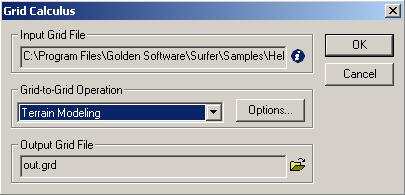
Общий смысл операции над двумя моделями представлен на рис. 17. Фактически при этом складываются значения Z1 и Z2 из узлов моделей А и В, а результат Z3 записывается в узел модели С, которая аналогична по размерам.
Используя пункт главного меню «Grid», подпункт «Сalculus», мы можем рассчитать модели некоторых показателей, в основу которых заложено вычисление производных растровой модели. Более подробно будет рассмотрено вычисление производных рельефа (угла наклона, экспозиции, профильной и плановой кривизны) или морфометрических показателей.
После выбора соответствующего пункта меню и файла растровой модели появляется диалоговое окно «Grid Calculus» (рис. 18).
Рис. 18
В строке «Input Grid File» приведено имя файла с исходной растровой моделью. В последней строке «Output Grid File» указывается имя файла, в
котором будут записаны результаты расчетов. Нажав на кнопку  , мы можем изменить имя файла и место его расположения. В выпадающем списке «Grid- to-Grid Operation» приведено 4 строки. Для расчета морфометрических характеристик необходимо выбрать строку «Terrain Modeling». После этого нужно нажать на кнопку «Options…», в результате появится новое диалоговое окно «Terrain Modeling Options» (рис. 19), где мы можем выбрать, какой морфометрический показатель необходимо рассчитать («Terrain Slope» –
, мы можем изменить имя файла и место его расположения. В выпадающем списке «Grid- to-Grid Operation» приведено 4 строки. Для расчета морфометрических характеристик необходимо выбрать строку «Terrain Modeling». После этого нужно нажать на кнопку «Options…», в результате появится новое диалоговое окно «Terrain Modeling Options» (рис. 19), где мы можем выбрать, какой морфометрический показатель необходимо рассчитать («Terrain Slope» –
уклон, «Terrain Aspect» – экспозиция, «Profile Curvature» – профильная кривизна, «Plan Curvature» – плановая кривизна, «Tangential Curvature» –
тангенциальная кривизна).
19
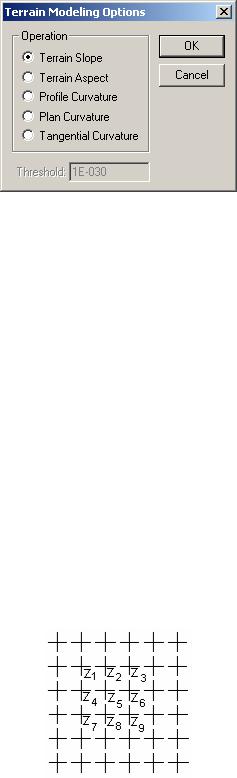
Рис. 19
Кроме расчета показателей, основанных на вычислении производной, в Surfer есть возможность произвести так называемое матричное сглаживание. Матричное сглаживание в Surfer представляет собой операцию по вычислению нового значения в узле растровой модели, используя расчет среднего значения или вычисление средневзвешенного значения (вес при этом обратно пропорционален расстоянию). Для расчета среднего и средневзвешенного используются значения узлов растровой модели из локальной окрестности. Размер этой окрестности и количество узлов, участвующих в вычислениях, задается скользящим окном. Размер стороны скользящего окна в Surfer может изменяться от 3 до n, где n – размер одной из сторон растровой модели. В самом простом случае узлы растровой модели для вычисления нового значения используются те, что указаны на рис. 20. Новое значение вычисляется по формуле (1) .
Z (новое) = Z1 + Z2 + Z3 + Z4 + (Z5 * n) + Z6 + Z7 + Z8 + Z9 |
(1) |
Рис. 20
В Surfer эти расчеты реализованы в пункте главного меню «Grid», подпункте «Matrix Smooth…». После выбора этого пункта меню и задания файла с исходной растровой моделью появляется диалоговое окно «Matrix Smooth» (рис. 21).
20
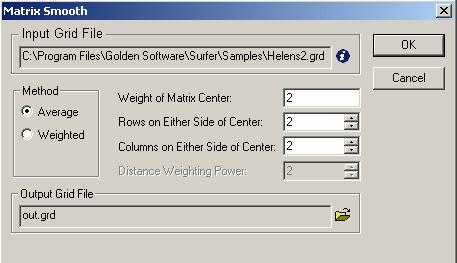
Рис. 21
Традиционно в верхней части окна расположена строка «Input Grid File», в которой записано имя файла с исходной растровой моделью. Ниже слева в блоке «Method» можно выбрать, какое из значений (Average – среднее, Weighted – средневзвешенное) будет рассчитано в локальном окне. Правее ниже расположены 4 строки. Строка «Weight of Matrix Center» предназначена для определения веса центрального значения в матрице. При вычислении по формуле (1) – это параметр n. Строка «Rows on Either Side of Center» задает параметр n, который необходим для вычисления размера скользящего окна по Y. Строка «Rows on Either Side of Center» задает параметр n, который необходим для вычисления размера скользящего окна по X. Размер одной из сторон вычисляется по формуле (2 * n) + 1. Строка «Distance Weighting Power» становится доступной только в том случае, если выбран метод «Weighted». Эта строка задает степень влияния на вычисляемое значение расстояния от узла сетки до центра скользящего окна.
Встроке «Output Grid Filе» задается имя файла с результирующей растровой моделью.
ВSurfer есть возможность производить трансформацию системы координат растровой модели. Данная возможность реализована в пункте меню «Grid» → «Transform». Выбирая различные строки в выпадающем списке «Operation», мы можем произвести смещение координат по Х и Y (Offset), масштабировать по координатам осям (Scale), повернуть на определенный угол (Rotate), зеркально отобразить (Mirror X, Mirror Y). Правее этого списка приведены строки, где мы можем указать то, на сколько смещать или поворачивать координаты. В строках «Input Grid File» и «Output Grid File» приведены имена файлов, где записаны исходные данные и результирующая модель.
21
